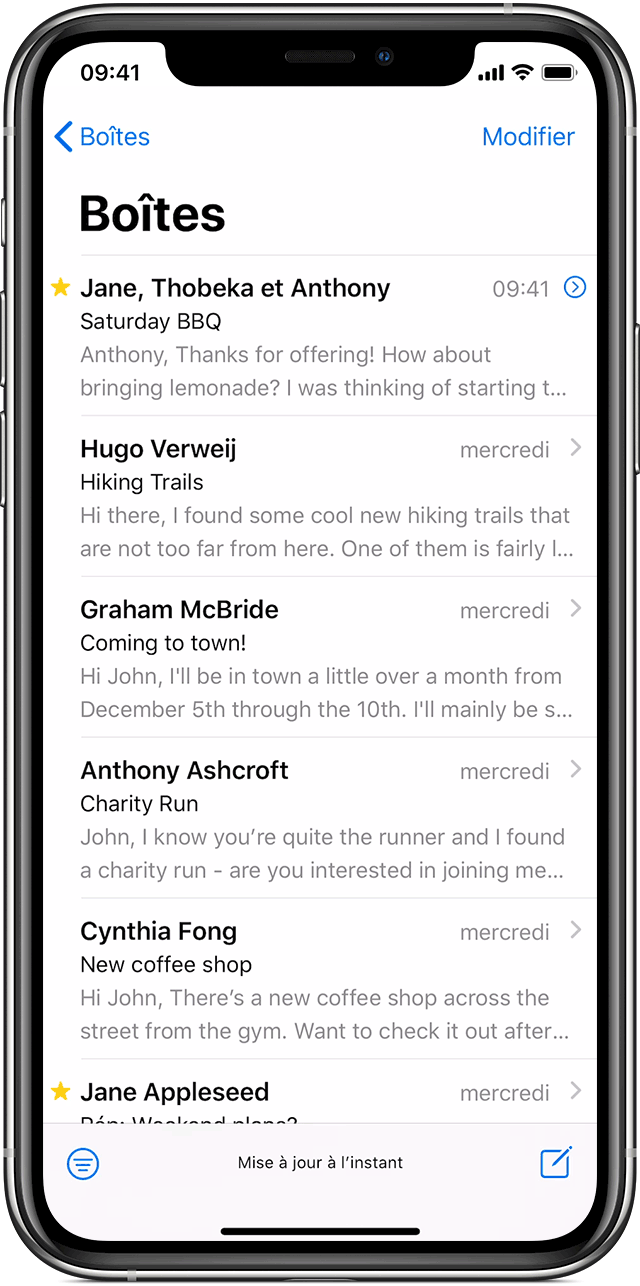iPhone Mail est la plateforme de messagerie d’Apple qui peut même unifier plusieurs comptes (Hotmail, Gmail ou iCloud) en un seul terminal. Outre les différentes possibilités de paramétrage du service, telles que l’ajout d’un abonnement automatique et la modification des options de gestes, il est également possible de configurer le service pour qu’il émet des alertes uniquement pour les e-mails importants.
A découvrir également : Le fer forgé, une tendance déco à copier
Cette fonctionnalité est très utile, car elle évite ce flot de notifications inutiles. L’outil fonctionne à partir de la création d’une « liste VIP », dans laquelle nous ajoutons uniquement les adresses des e-mails importants.
Il est également possible de configurer le son et le type d’alerte pour le groupe VIP, en le différenciant du groupe de messagerie général et en rendant la notification encore plus personnalisée.
A lire en complément : Cessions de titres ou de parts sociales de SARL et SAS, comment s’y prendre ?
Il est à noter que la « Liste VIP » ne reconnaît que les contacts de votre téléphone dont les informations contiennent non seulement le numéro de téléphone de la personne, mais également l’e-mail ajouté à l’inscription.
Suivez le tutoriel ci-dessous et découvrez comment faire pour que votre iPhone ne notifie que les e-mails importants.
Comment recevoir des notifications uniquement des e-mails importants dans Mail sur iPhone ?
1. Ouvrez l’application Mail, cliquez sur l’option « VIP » située dans le menu principal du service. Cliquez ensuite sur « Ajouter un VIP » ;
2. Une fois que vous avez trouvé le contact que vous souhaitez ajouter à la liste, cliquez dessus. Pour ajouter d’autres contacts à la liste VIP, appuyez de nouveau sur « Ajouter un VIP ». Pour ce faire, vous n’avez pas ajouté toutes les personnes que vous souhaitez inclure dans la liste. Ensuite, configurez le son de l’alerte de notification en cliquant sur « Alerte VIP » ;
3. Personnalisez le son de la notification en cliquant sur « Sons » et en choisissant l’audio que vous souhaitez lire lorsque des messages importants arrivent dans votre boîte.
Pour que la configuration fonctionne, vous devez garder les sélecteurs « Autoriser les notifications » et « Avertissements » activés.
Vous pouvez également affiner certains paramètres : si vous souhaitez voir un aperçu du message reçu, par exemple, laissez l’option « Toujours » activée dans « Aperçu », dans « Options ». Si vous ne souhaitez pas voir d’aperçu du message, définissez le paramètre sur « Jamais » ou passez à « Lorsque le message est déverrouillé ».
4. Pour recevoir des alertes du groupe VIP uniquement, accédez à « Paramètres » dans les paramètres généraux du téléphone. Recherchez l’option « Courrier », puis cliquez sur « Notifications ». Enfin, désactivez toutes les notifications en laissant l’interrupteur à bascule dans « Autoriser les notifications » désactivé, de sorte que seules les alertes des e-mails VIP vous parviendront ;
Il est à noter que si votre téléphone est en mode silencieux, l’alerte sonore ne fonctionnera pas. Soyez donc prudent lors de la configuration avec l’icône « i ». Pour ajouter de nouvelles adresses e-mail, cliquez sur « Ajouter un VIP… ». Si vous souhaitez supprimer un contact, appuyez sur « Modifier », puis sur la boule rouge qui apparaîtra à côté du nom du contact, puis cliquez sur « Supprimer ».
Prêt ! Vous savez maintenant comment personnaliser la messagerie iPhone pour émettre des alertes uniquement pour les e-mails importants.
En savoir plus !
Crédit image principale : Radu Bercan/iStock